教你打印机驱动怎么安装
- 分类:帮助 回答于: 2020年11月04日 13:20:05
有朋友反映说买了打印机回来后,不知道要怎么连在电脑上使用打印。这个其实是需要安装打印机驱动才能正常使用的。今天小编就给大家分享下打印机驱动安装教程,希望能帮助到大家。
具体方法如下:
1. 点击“开始菜单”,选择“设备和打印机”,如下图;
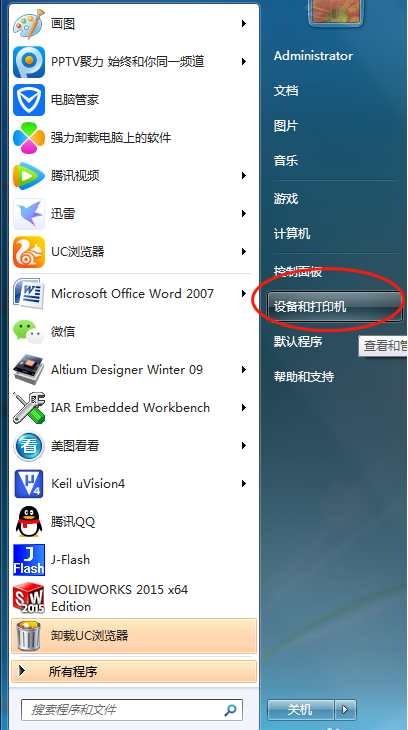
2. 在弹出窗口中选择“添加打印机”,单击“添加本地打印机”。
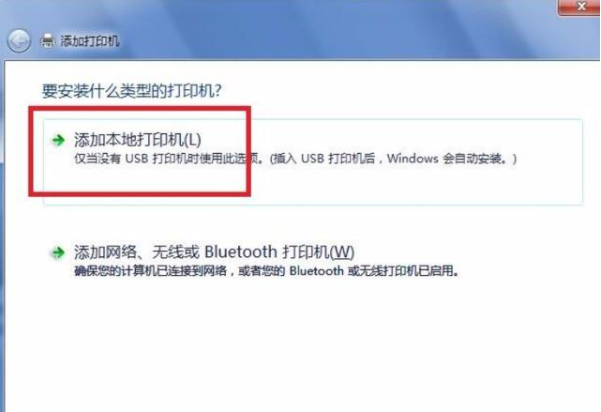
3. 点击新建端口。
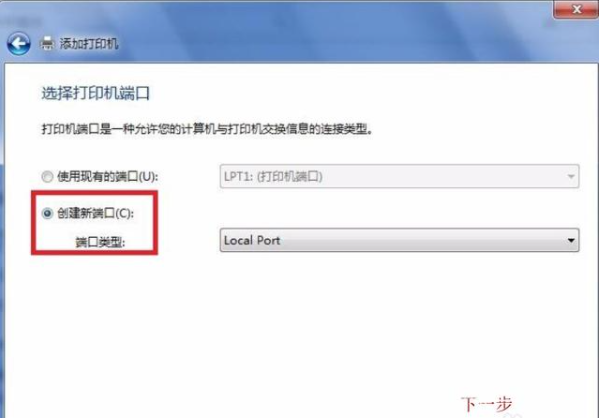
4. 选择“TCP/IP”选项,单击“下一步”。
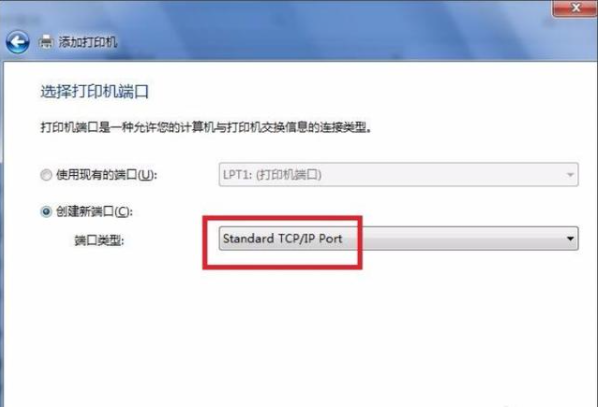
5. 输入打印机主机名和端口名,然后单击“下一步”。
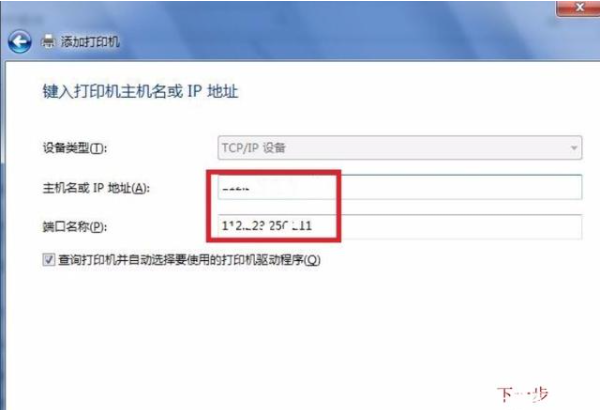
6. 选择设置地址。
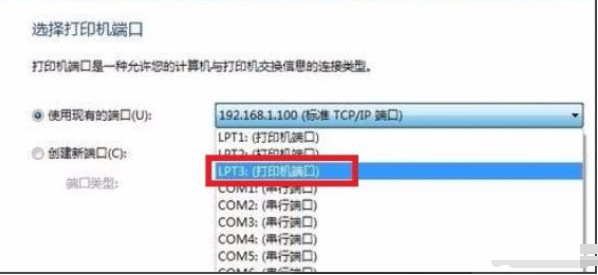
7. 如果系统有自己的驱动程序,我们可以直接安装。如果不是,那也没关系。我们可以下载并保存到计算机上,然后从磁盘安装。
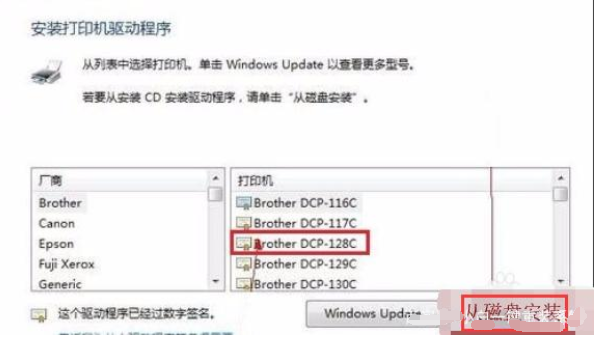
8. 然后从文档中找到驱动程序文件或驱动程序文件夹。
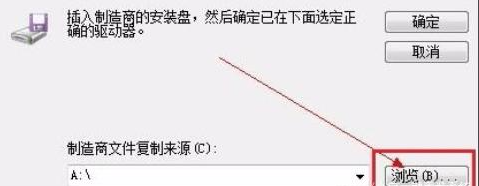
9. 单击“下一步”并逐步完成。完成后,我们就可以看到如图所示的打印机图标,可以开始打印。
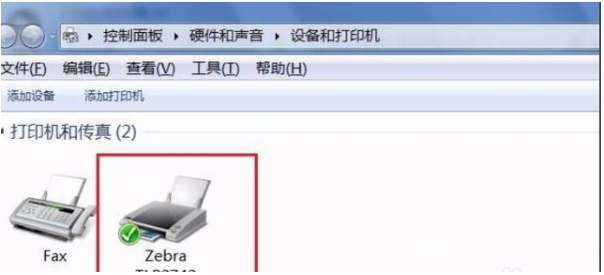
以上便是打印机驱动的安装教程。安装完成后打印机就可以正常工作啦,大家可以尝试这个方法来安装打印机驱动。
 有用
26
有用
26


 小白系统
小白系统


 1000
1000 1000
1000 1000
1000 1000
1000 1000
1000 1000
1000 1000
1000 0
0 0
0 0
0猜您喜欢
- 小编教你电脑如何隐藏任务栏图标..2017/10/31
- 教你32位如何改成64位系统2020/10/22
- 电脑k歌软件哪个好用2021/03/05
- 联想电脑怎样切换普通桌面..2020/08/25
- 教你解决系统事件日志不可用错误1747..2020/10/16
- 电脑windows系统还原是什么意思..2021/05/30
相关推荐
- 笔记本电脑卡,小编教你笔记本电脑卡怎..2018/05/26
- 图文展示iso镜像文件能直接安装吗..2021/04/11
- DNF,小编教你怎么解除DNF的安全模式..2018/05/22
- 显示器模糊,小编教你电脑的显示器模糊..2018/01/08
- 简单详细的pscs6安装教程序列号..2021/04/01
- 苹果电脑连接wifi后无法上网怎么办..2020/03/14

















